1、首先我们要将反向的内容复制到另外一个单元格中。这里主要是用来做对比操作,你在操作的时候可以不做这一步骤。

2、将复制好的单元格的字体前面添加一个“@”符号,@的作用是把单元格中的双字节字符逆时针旋转90度显示出来
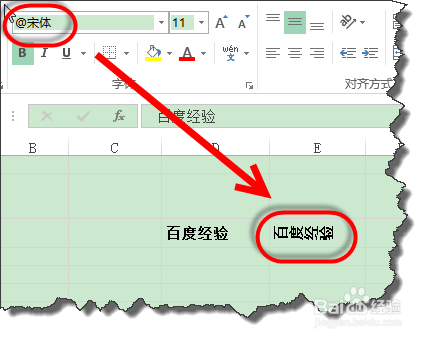
3、再将这个单元格的对齐方式选择为“向下旋转文字”
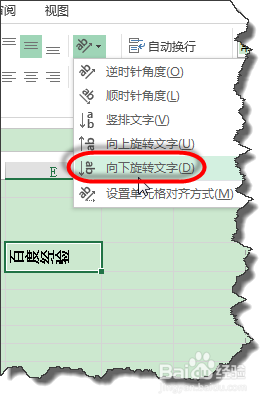
4、调整单元格的行高为一个文字的高度。
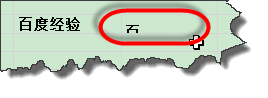
5、再打开“设置单元格格式”对话框,将文本控制设置为“自动换行”
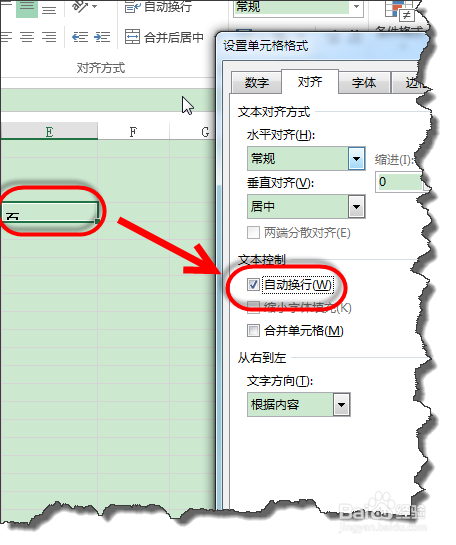
6、这个时候我们就可以看到文本颠倒顺序(反向)显示的效果了。

7、这里需要注意的是这里面只是显示的效果有所变化,单元格的真实内容并没有发现变化。
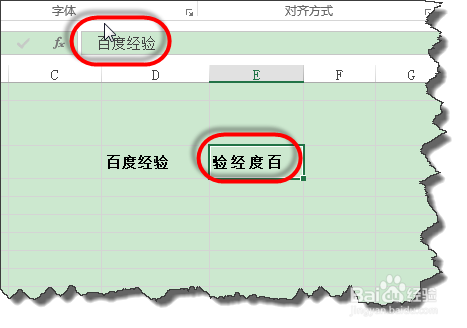
8、@的作用是把单元格中的双字节字符逆时针旋转90度显示出来,也就是说只是中文汉字这样的双字节字符产生作用,所以英文类非双字节字符达不到这样的效果。
